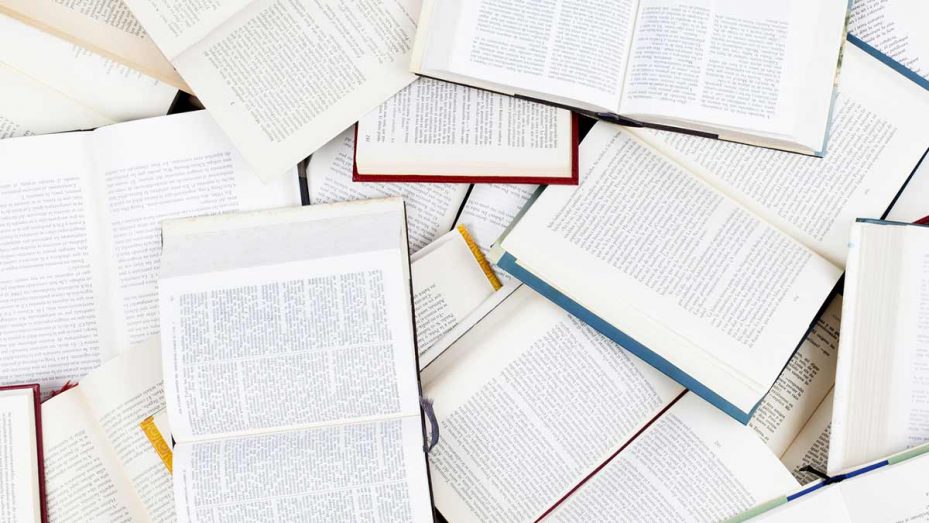Wissensmanagement ist ein immens weites Feld. Viele Unternehmen verstehen darunter nicht nur den firmeninternen Wissenstransfer, sondern auch das Erheben und Pflegen von Kundendaten und ‑informationen, etwa durch den Außendienst. Manche Firmen erstellen dafür sogar eigene „Wikis“.
Wir Übersetzer nutzen und produzieren bei unserer täglichen Arbeit, Administration und Weiterbildung ebenfalls vielfältige Informationen, etwa
-
-
- Wissenswertes über Kunden, Kundenrichtlinien
-
- Paralleltexte
-
- Informationen über Kollegen
-
- Informationen über unsere Software (Anleitungen, Tipps & Tricks, Problembehebung)
-
- Marketing-Informationen, -Ideen und -Projekte
-
- Beschreibungen eigener Abläufe und Standards
-
- Rechtliche Informationen (z. B. Vertraulichkeitsvereinbarungen, Normen)
-
- Informationen zu Steuerthemen
-
- Weiterbildungsangebote und -unterlagen
-
- Interessante Links und Nachschlagewerke
- Wettbewerber-Informationen
-
Wozu Wissensmanagement für Übersetzer?
Die Recherche im Rahmen unserer Aufträge ist eine wesentliche Voraussetzung für gute Übersetzungsqualität. Um möglichst effizient arbeiten zu können, sollten die dabei gewonnenen Informationen aber sofort auffindbar und verfügbar sein. Schließlich wollen wir keine Zeit mit der Suche nach „irgendwo abgelegten“ Dateien etc. verlieren, sondern mit wenigen Klicks ans Ziel kommen.
Beatriz Martín präsentierte in Ihrem interessanten Vortrag bei unserer BDÜ-Regionalgruppe Allgäu im Mai 2017 verschiedene Recherchemöglichkeiten und Ideen für die Verwaltung von Informationen:
Wo werden wir fündig?
Standardmäßig recherchieren wir meist im Internet – weil hier ohne großen Aufwand unzählige Informationen schnell verfügbar sind. Hier hatte Beatriz Martín gute Anregungen für feiner justierte Suchen und nannte interessante Meta-Suchmaschinen (Suchmaschinen, die parallel in mehreren Suchmaschinen suchen) wie MetaGer, duckduckgo.com und auch Deeperweb.com von Google, das sich noch spürbar in der Betaphase befindet.
Weitere relevante Informationsquellen – insbesondere bei Spezialthemen – sind Fachzeitschriften, Bücher und Firmenpublikationen, eigene Notizen von Vorträgen, Gesprächen und Weiterbildungen usw.
Unser eigener Rechner ist übrigens ebenfalls eine Goldgrube für gesammelte Informationen. Wenn wir sie denn finden! Die Windows-Suche hat sich zwar von Version zu Version verbessert, aber verschiedene Suchtools graben unter Umständen noch tiefer. Beispiele dafür sind „Everything“ und „Copernic Desktop Search“.
Gut aufgeräumt ist halb gefunden
Die gewünschten Informationen zu recherchieren, ist das EINE. Das ANDERE ist es, sie so abzulegen, dass wir sie optimal nutzen können und wiederfinden. Eine Standardlösung, die auf jeden Menschen passt, gibt es hier nicht.
Beatriz Martín legte uns nahe, in einem ersten Schritt eine Systematik zu erarbeiten, eine für uns logische Struktur, in die wir Informationen einbetten können. Sie nutzte hierzu ein MindMapping-Tool, das kostenlose FreeMind. Aktuell empfohlen wird auf manchen Software-Portalen das Programm XMind. XMind habe ich testweise heruntergeladen und es erscheint mir als sehr intuitiv.
Notizbuch-Tool zur Wissensverwaltung
Diese Struktur könnte man natürlich in Form von Ordnern und Unterordnern in einem Dateisystem nachbilden. Der Nachteil ist, dass die Informationen immer als separate Dateien abgelegt sind, die man erst einzeln öffnen muss. Beatriz stellte uns eine einfach zu erlernende Alternative vor: Das ursprünglich zur Verwaltung von Notizen konzipierte „OneNote“ von Microsoft (Alternativen: Evernote und lexiCan).
Stellen Sie sich vor, Sie haben ein virtuelles Notizbuch für jeden Hauptknoten in der Mindmap, etwa zum Thema Marketing. Nun können Sie unterschiedliche „Abschnitte“ definieren und diese wiederum in „Seiten“ untergliedern. Hier können Sie nun beliebige Informationen ablegen: Dateien, Audio-Aufzeichnungen, Grafiken, Webseiten, PDFs, Tabellen, Checklisten, Links, Screenshots usw. Auch die Suchfunktion von OneNote funktionierte in meinem Test sehr gut, und es lässt sich eine Texterkennungsfunktion aktivieren, damit Text in nicht editierbaren Dokumenten gefunden wird.
Notizbücher lassen sich übrigens auch in der Cloud ablegen.
So kann man nach dem Anmelden mit einem Microsoft-Konto von unterwegs mit dem Handy oder einem anderen Rechner Informationen gleich richtig zuordnen. Zudem ist möglich, Notizbücher für andere Personen freizugeben. Sehr interessant, wenn man im Team mit Kollegen arbeitet!
OneNote für Paralleltexte/Hintergrundmaterial?
Beatriz Martín demonstrierte OneNote außerdem als interessante Möglichkeit für die Verwaltung von Paralleltexten. Hier bleibe ich als MemoQ-Nutzerin allerdings lieber bei der herkömmlichen Dateiablage, weil ich die Dateien dann in den LiveDocs-Korpus importieren kann. Und dort stehen sie mir direkt während des Übersetzens zur Verfügung.
Liegt mir das? Am besten mal testen.
Sie könnten OneNote zunächst privat für eine Einkaufs- oder ToDo-Liste nutzen. So finden Sie heraus, ob diese Art der Informationsverwaltung zu Ihnen passt. Oder für welche Arten von Wissen Sie die Software nutzen wollen.
Datensicherheit. Nur sicher ist sicher.
Sensible Daten gehören selbstverständlich nicht in die Cloud. Und weil unser Wissen unser wertvollstes Kapital ist, müssen wir diese Notizbücher genauso zuverlässig sichern wie unsere Übersetzungsdaten.
Fazit
Man tut gut daran, sich vorher zu überlegen, welche Informationen man wo und wie ablegt. Ob man seine gesammelten Informationen in einer Dateistruktur ablegt, ein eigenes „Wissensmanagement-Handbuch“ erstellt oder eine Wissensmanagement-Software als „Knowledgebase“ verwendet, muss jeder für sich selbst entscheiden. Für Übersetzer-Teams könnte sich eine Cloud-Lösung anbieten, um gemeinsam auf vereinbarte Konventionen zugreifen zu können.
Weil sich die Tools so rasch entwickeln, ständig neue auf den Markt kommen und andere Apps verschwinden, ist es ohnehin ratsam, bei dem Thema am Ball zu bleiben. Hier gibt es, wie Beatriz Martín meinte, kein Richtig oder Falsch.
Mich reizt es, mit OneNote Gedanken und Ideen stichpunktartig und mit wenig Aufwand festhalten zu können, ohne eine Datei anlegen oder im Explorer nach einem geeigneten Ablageort forschen zu müssen.
Links:
http://de.wikipedia.org/wiki/Wissensmanagement